
Спочетные вещи в электронной таблице могут быть намного быстрее, когда вы Используйте цвета, которые выпрыгивают с экрана Отказ С условным форматированием в Microsoft Excel вы можете сделать поиск пустых ячеек или ошибки формулы.
Как автоматически выделить пустые ячейки в Excel
Когда у вас есть электронная таблица, полная данных, которые вы ожидаете заполнить каждую ячейку, вы можете легко просмотреть ячейки, которые остаются пустыми. И отсутствие данных может быть так же вредным, как неверные данные. Вот как увидеть пустые клетки с помощью условного форматирования.
Откройте лист и выберите ячейки, в которых вы хотите применить форматирование. Перейдите на вкладку «Главная» и нажмите «Условный форматирование» в группе стилей ленты. Выберите «Новое правило».
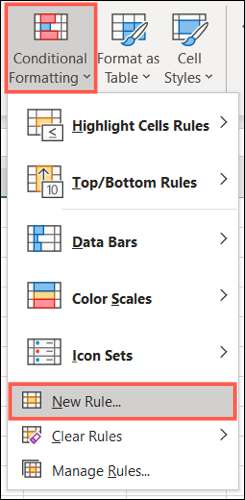
В появившемся окне нового правила форматирования, выберите «Формат только клетки, которые содержат» в разделе «Выбрать тип правила» вверху.
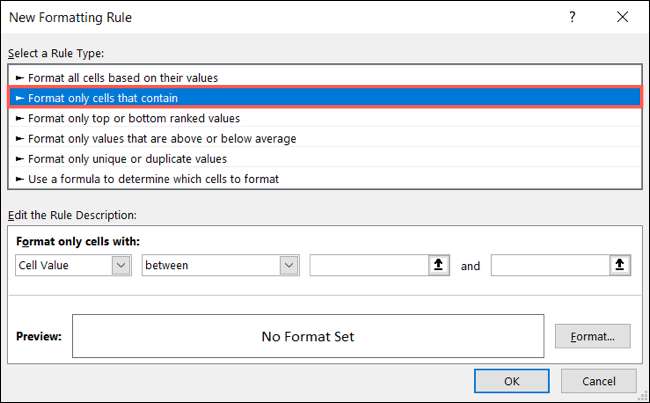
Внизу, выберите «пробелы» в формате только клетки с раскрывающимся коробкой. Затем нажмите «Формат» справа от предварительного просмотра, чтобы выбрать, как отформатировать пустые ячейки.
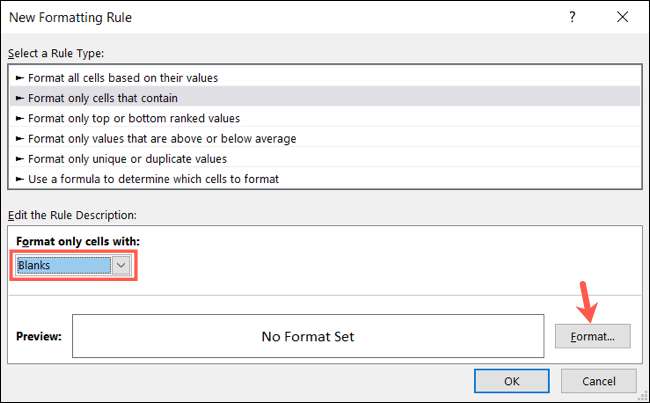
В окне «Формат ячеек» используйте вкладки в верхней части для шрифта, границы и заполните, чтобы выбрать свой форматирование. Нажмите «ОК». Для нашего примера мы будем использовать заполнение наших пустых ячейки ярко-желтого цвета.
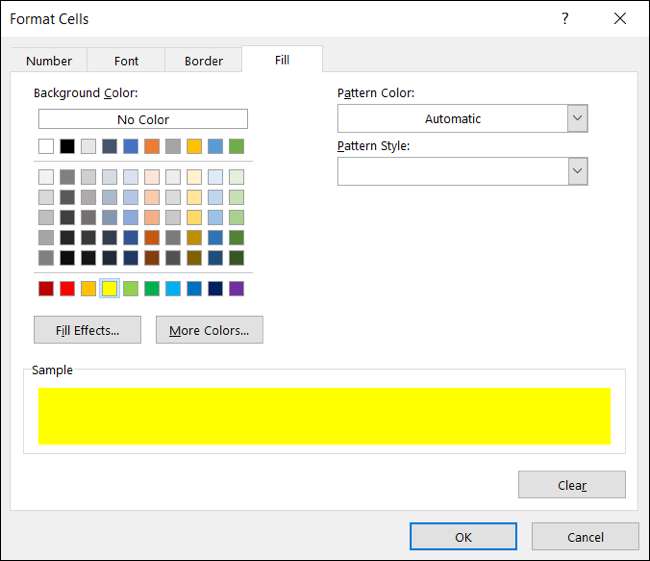
Вы вернетесь в окно нового правила форматирования, где вы увидите предварительный просмотр форматирования для пустых ячеек. Если вы довольны этим, нажмите «ОК», чтобы применить условное форматирование.
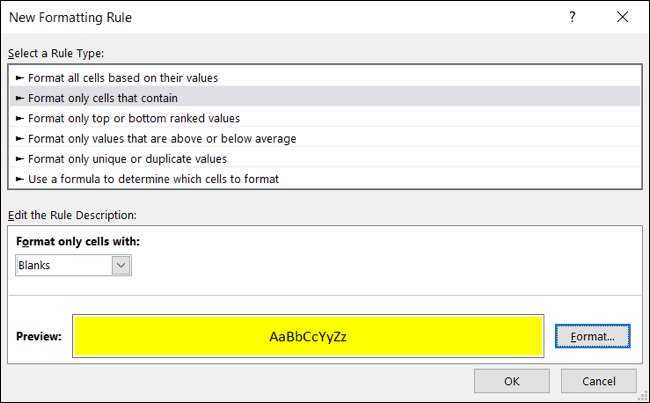
Затем вы должны увидеть какие-либо пустые ячейки в диапазоне, который вы выбрали, выявленные с форматированием, которые вы выбрали.
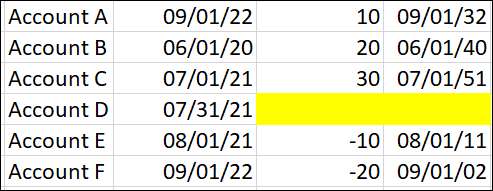
Как автоматически выделить ошибки в Excel
Несмотря на то, что Microsoft Excel для вас приличная работа выкрикивает вам ошибки, они могут быть не заметны, если у вас есть большой лист для прокрутки. Чтобы убедиться, что вы быстро видите ошибки, условное форматирование может сэкономить день.
Вы фактически выполните тот же процесс, который вы использовали в предыдущем разделе, чтобы выделить заготовки, но с одним разницей.
Переключитесь на вкладку «Главная», нажмите «Условное форматирование», а затем выберите «Новое правило».
В окне нового правила форматирования выберите «Формат только клетки, которые содержат» в верхней части. Но на этот раз выбирайте «ошибки» в формате только клетки с раскрывающимся коробкой внизу.
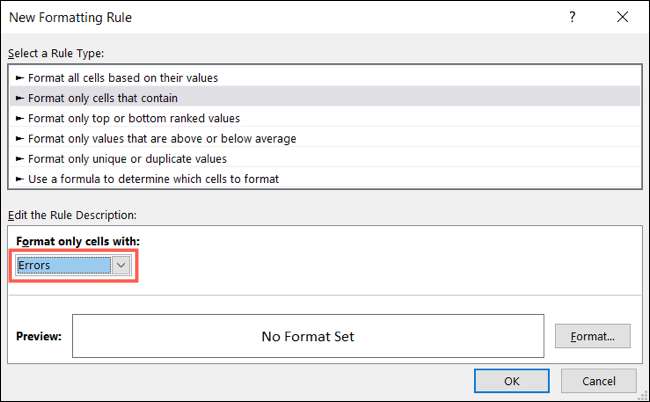
Затем нажмите «Формат», чтобы выбрать форматирование. Для этого примера отрегулируйте параметры шрифта, чтобы сделать ячейки с ошибками смелых и красных. Нажмите «ОК» после выбора форматирования и «ОК» снова, чтобы применить правило.
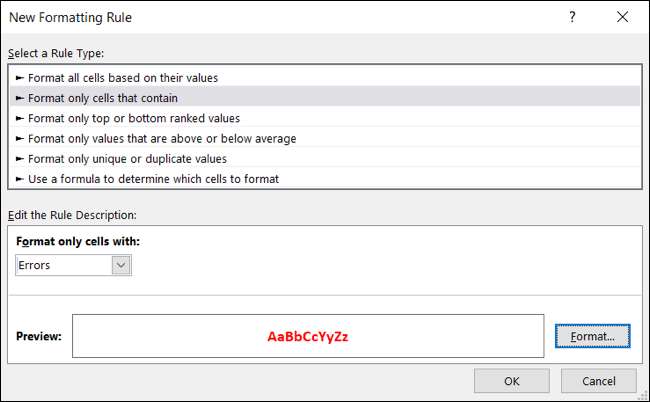
Теперь эти ошибки выпадают с экрана!
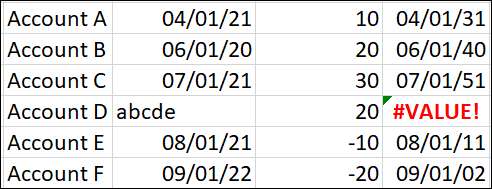
Вы можете использовать этот тип форматирования в Microsoft Excel, чтобы делать много других вещей. Проверьте, как Используйте условное форматирование, чтобы выделить строку основываясь на содержании или как Создайте панель прогресса в Excel Отказ







